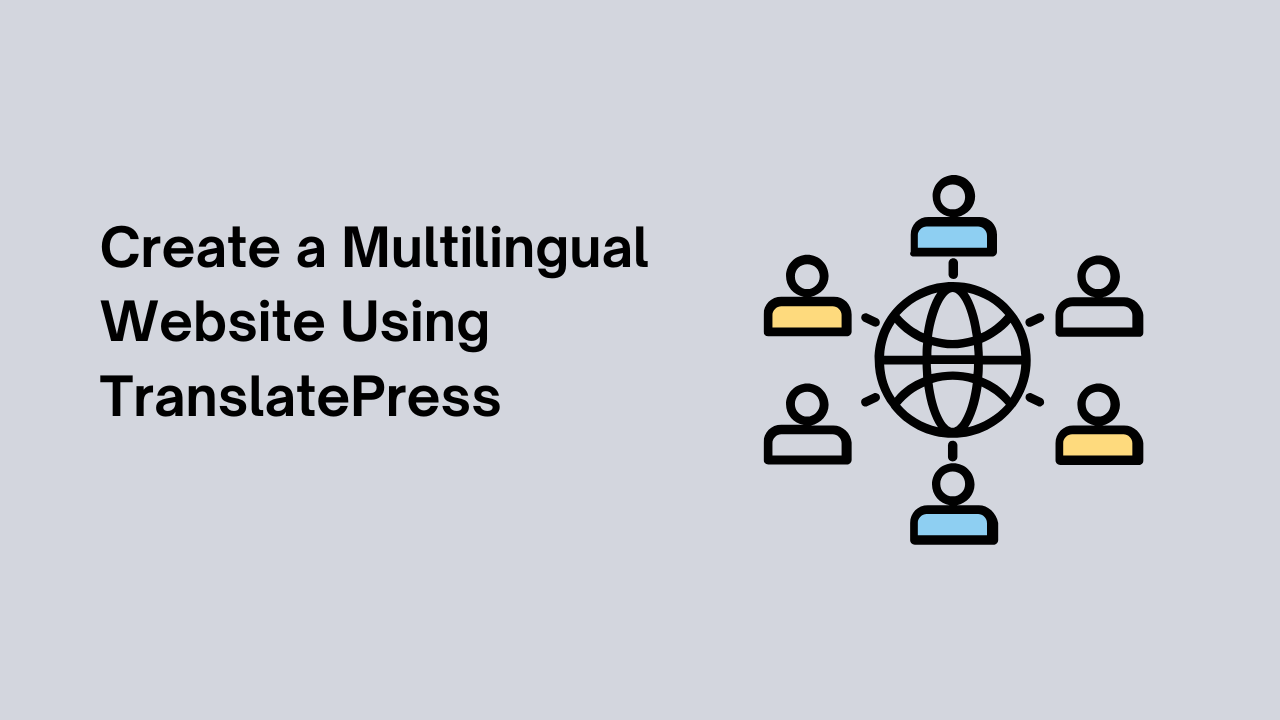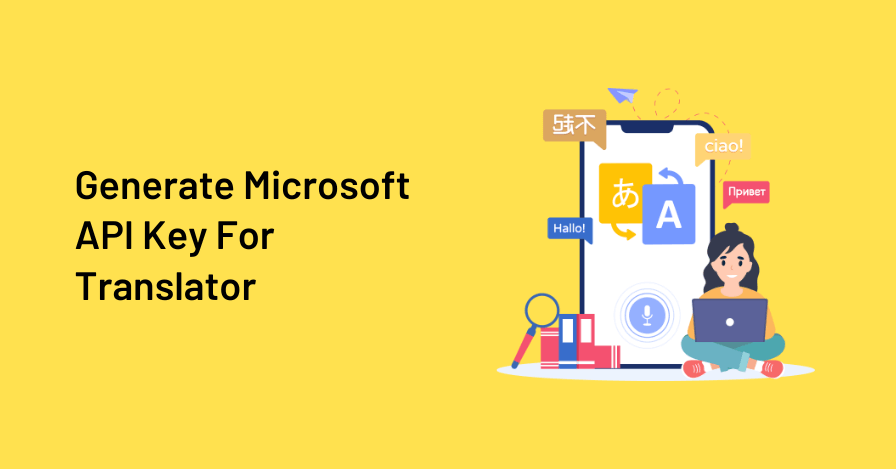Şirketinizi dünyaya tanıtan bir WordPress siteniz olduğunu hayal edin, ancak mesajınızı iletmek ve yalnızca bir dil kullanarak bir bağlantı kurmak mümkün mü? Araştırmalar, çoğu uluslararası kullanıcının kendi ana dillerinde bulunmayan web siteleriyle etkileşim kurmakta zorlandığını göstermiştir. Sonuç olarak, tercih ettikleri dillerde bilgi okumasını sunan alternatif siteleri tercih ederler.
Bu nedenle, çok dilli bir web sitesine sahip olmak, tüm şirketlerin küresel bir kitleye ulaşması için çok önemlidir. WordPress kullanıyorsanız, TranslatePress eklentisi çözümdür. Bu güçlü araç, web sitenizi tercüme etme sürecini basitleştirir ve dünyanın her yerindeki kullanıcılara erişilebilir hale getirir.
Bu kılavuzda, TranslatePress eklentisini kullanarak çok dilli bir site oluşturmanız için size basit adımlarda rehberlik edeceğim.
PluginPress’i neden çevirmelisiniz?
TranslatePress, tüm sitenizi doğrudan ön uçtan çevirmenizi sağlayan bir WordPress eklentisidir. Çeşitli arka uç ayarlarına göz atmanızı gerektiren diğer çeviri eklentilerinin aksine, TranslatePress, çevirileri düzenlerken değişiklikleri gerçek zamanlı olarak görmenizi sağlar.
Çok çeşitli dilleri destekler. Sitenizi başka bir dile çevirmek için ücretsiz sürümünüzü kullanabilirsiniz. Sınırsız diller için Pro sürümüne ihtiyacınız var.
TranslatePress eklentisini kullanmak için adım adım kılavuz
Adım 1: Eklentiyi kurun ve etkinleştirin
TranslatePress eklentisini WordPress deposundan yükleyin. Etkinleştirildikten sonra, Ayarlar altındaki TranslatorPress seçeneğini seçin.

Adım 2: Dilleri Yapılandırma
TranslatePress ayarlarında,Genelrehber. Varsayılan dili kontrol edin, isterseniz değiştirin ve istediğiniz ek dilleri seçin.

3. Adım: Çeviri Düzenleyicisini açın
üstüne tıkla Siteyi Çevir İçeriğinizi çevirmeye başlamak için. Canlı editör açılacaktır.

4. Adım: Metin dizelerini çevirin
Çeviri panelinde önce dil, ardından çevirmek istediğiniz dizenin üzerine gelin ve düğmeye tıklayın mavi kalem simgesi.


Şimdi çevrilmiş metni ilgili dil kutusuna girin. Aynı şekilde, tüm dizeleri çevirin.
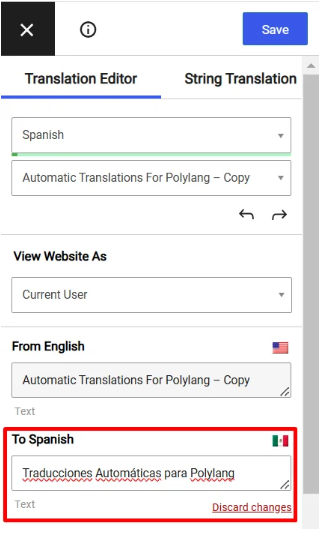
Adım 5: Kaydet ve Görüntüle
Tüm çevirileri bitirdikten sonra tüm değişiklikleri kaydedin.
Şimdi sitenizi görüntüleyin ve çevrilmiş metni kontrol edin. Dil anahtarına tıklayın ve istediğiniz dile değiştirin.
Umarız bu makaleyi faydalı bulmuşsunuzdur! Ayrıca, sunmak istiyoruz Otomatik TranslatePress Eklentisi. Bu eklenti ile, tüm metin dizeleri otomatik olarak seçilen dillere çevrilir ve manuel giriş ihtiyacı ortadan kaldırılır. Otomatik TranslatePress eklentisinin nasıl kullanılacağına dair adım adım bir kılavuz için bir detaylı rehber Çeviri işlemini otomatikleştirmek için kontrol edebilirsiniz.